Voor veel computergebruikers is het BIOS nog steeds onbekend terrein en daar kan met deze workshop verandering in komen. Met meteen al een serieuze waarschuwing: “Voorzichtigjes aan, mensen!”
John Vanderaart
Het BIOS is zo oud als de IBM-compatible pc zélf en het is de afkorting van Basic Input/Output System. Een term waarvan je jezelf meteen afvraagt wat dat nu weer zou moeten betekenen. Goed beschouwd is het BIOS de schakel tussen de hardware op het moederbord en het besturingssysteem dat – thans nog even – op de hdd/ssd staat. Een compleet ‘kaal’ geleverde computer heeft het BIOS als énige software – pardon: firmware – geïnstalleerd. Als de pc wordt ingeschakeld, wordt het BIOS gestart en dat begint met een POST oftewel een Power On Self Test. Tijdens deze POST controleert het BIOS de nodige zaken en als er niets ernstigs is geconstateerd, dan wordt de bootloader gestart. De bootloader is het proces dat letterlijk ‘om zich heen kijkt’ of ergens iets van een besturingssysteem kan worden gevonden; een los programma als een partition manager zou ook kunnen. Of erger nog: een boot-virus! Als het goed is, dan komt de bootloader bij de als eerste in de opstartvolgorde (boot sequence) ingestelde hdd/ssd terecht, met daarop iets als Windows of Linux. Daarvan wordt dan de bootsector/bootloader opgehaald, waarmee de rest van het besturingssysteem kan worden ingelezen en opgestart. Over die opstartvolgorde gesproken: afhankelijk van de mogelijkheden van het BIOS kun je ook van cd/dvd, usb of zelfs het netwerk booten.
Basic Input/Output System
Nog even terugkomend op dat Basic Input/Output System: het BIOS doet méér dan alleen het opstarten van het besturingssysteem van dienst. Het BIOS is namelijk ook voorzien van gestandaardiseerde mogelijkheden waarmee het besturingssysteem communiceert met de hardware. Denk aan schrijven (= input) naar en het lezen (= output) van de hdd/ssd. Of aan het besturen van het beeldscherm en het communiceren met de usb-poorten, enzovoort.
Graag extra aandacht voor de term gestandaardiseerd, want die is bepalend voor de mate van compatibiliteit tussen hardware, BIOS en besturingssysteem. Je moet weten dat een pc pas écht IBM-compatible was/is als het toegepaste BIOS voor de volle 100 procent precies hetzelfde kon/kan doen als het BIOS van een échte IBM-pc. Goed beschouwd hebben BIOS-makers als Phoenix Technologies en American Megatrends alles afgekeken bij IBM (door middel van reverse engineering) en vaak ook nog eens verbeterd… Enfin, alles draait dus uiteindelijk om het BIOS.
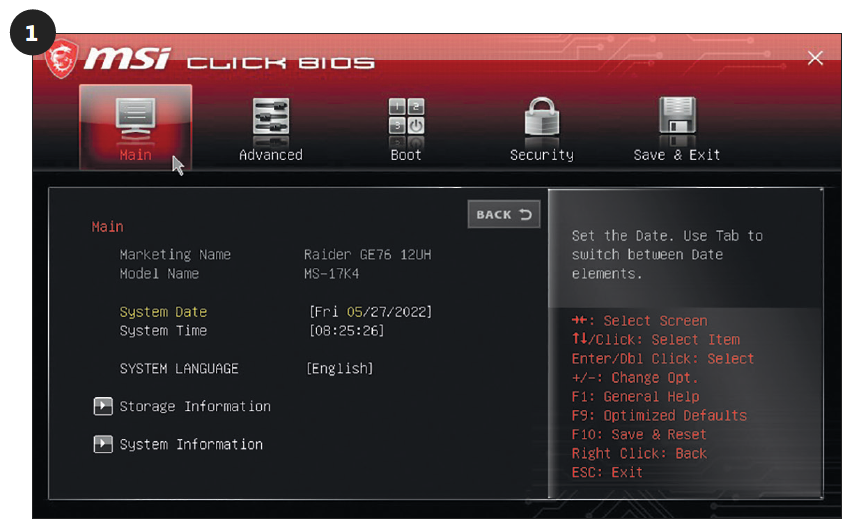 |
| De BIOS-setup is geopend. In dit geval betreft het een zeer moderne BIOS-setup die je ook nog eens met de muis kunt besturen. |
In het BIOS komen
Voor veel computergebruikers is het BIOS iets dat ze amper en soms zelfs helemaal niet zien; dat laatste komt omdat dan een optie als Fast Boot op Enabled is gezet. Maar hoe je het ook wendt of keert, je moet ‘in’ het BIOS zien te komen. Dat doe je door, meteen nadat de pc is ingeschakeld (zelfs al zie je nog niets op het beeldscherm) op de juiste toets(en) te drukken. Enkele bekende mogelijkheden zijn Delete, F2, Escape, Shift+Escape en Ctrl+Alt+Esc. Met als gevolg het gewenste openen van de BIOS-setup (afbeelding 1).
En dan beginnen we met de belangrijkste twee mogelijkheden van die BIOS-setup:
1. het onbeschadigd kunnen verlaten van de BIOS-setup
2. het kunnen terugzetten van de standaard instellingen van de BIOS-setup!
Concreet: als je (1) in het BIOS iets hebt aangepast en je weet niet of dat goed zal uitpakken, dan druk je in 9 van de 10 gevallen op Escape. Meteen daarna zal de vraag worden gesteld of je de BIOS-setup wenst te verlaten zonder de eventuele wijzigingen weg te schrijven (afbeelding 2). Je doet dat.
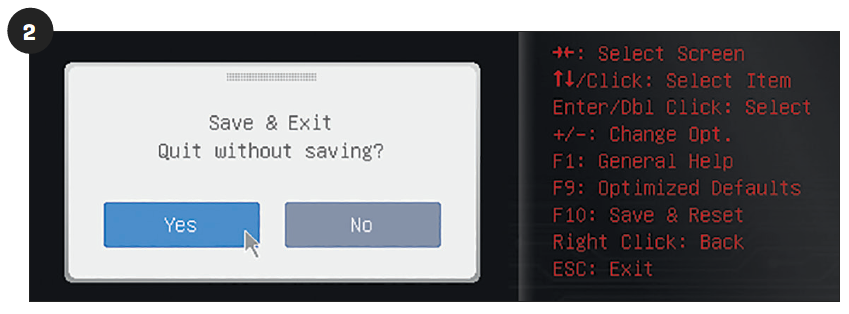 |
| Als je iets hebt gedaan waarvan je niet weet of het goed uitpakt, dan kun je de BIOS-setup altijd voortijdig verlaten. |
Als je (2) iets in het BIOS hebt ‘verknoeid’ (lees: je pc draait niet lekker nadat er BIOS-wijzigingen zijn aangebracht), dan heb je een optie als Load Optimized Defaults of Load Default Values nodig. Het BIOS wordt dan weer ‘af fabriek’ ingesteld, waarna je weer verdergaat waar je was gebleven (afbeelding 3).
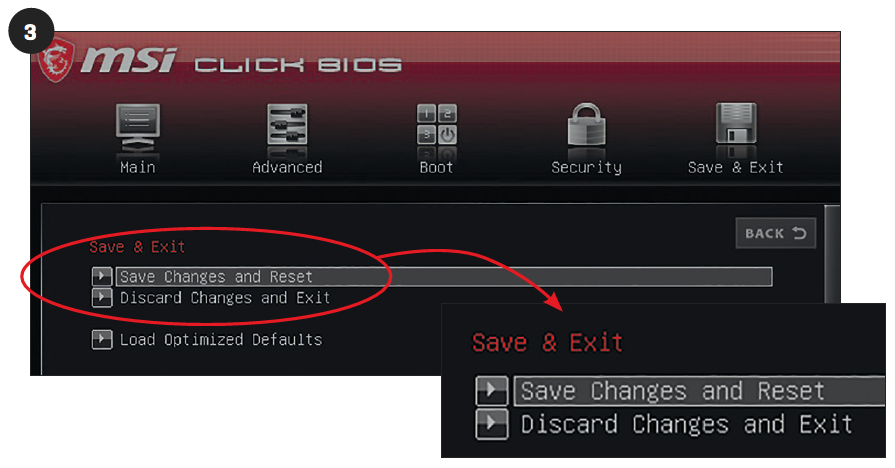 |
| Als je iets hebt gedaan dat verkeerd is uitgepakt, dan kun je het BIOS terugzetten op de standaard-instellingen. |
Opstartvolgorde
De BIOS-optie die doorgaans het meest wordt gebruikt is de opstartvolgorde, oftewel de boot sequence. Daarmee wordt namelijk bepaald vanaf welk apparaat het BIOS probeert door te starten naar het besturingssysteem (afbeelding 4).
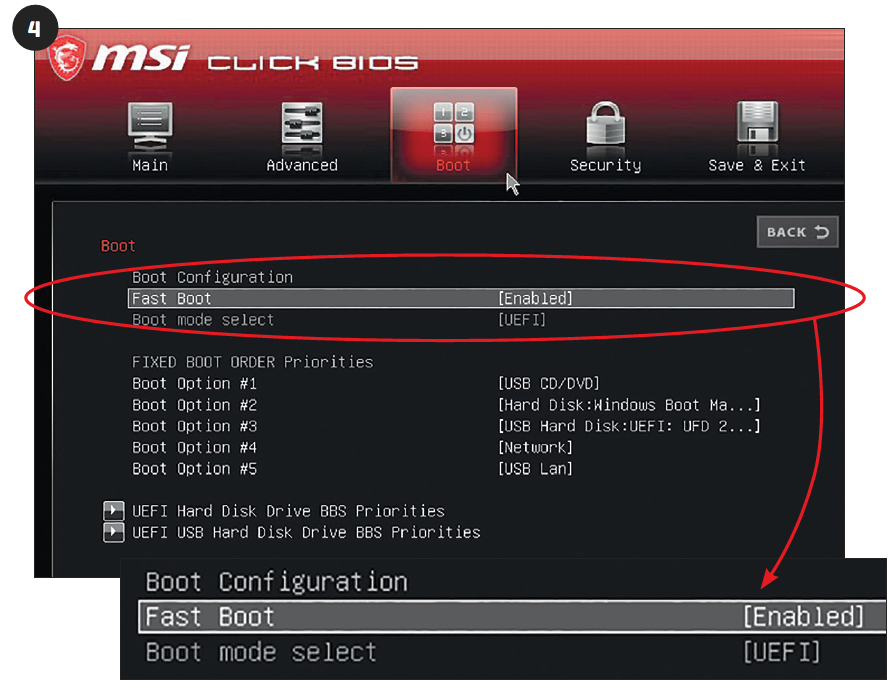 |
| Kijk naar de opstartvolgorde oftewel de boot sequence. Hier is te zien dat er wordt geprobeerd om eerst van cd/dvd te booten. Dat is niet ongewoon. |
Als je altijd vanaf de ‘eerste’ (= primary) hdd/ssd start, dan kun je die hdd/ssd op de eerste plek in de lijst met opstartapparaten zetten. Intussen is het niet ongebruikelijk dat de dvd-speler en/of de usb-stick nét boven de hdd/ssd zijn geplaatst, waardoor het mogelijk is om alternatief te booten; bijvoorbeeld om de installatieprocedure van het besturingssysteem te starten. Als dat laatste niet lukt, dan ligt dat aan:
1. de ingestelde opstartvolgorde waarbij de dvd-speler en/of de usb-stick niet aan bod komen
2. het feit dat booten vanaf een extern apparaat nog is uitgeschakeld.
Concreet: een (1) voor jou onhandige opstartvolgorde is eenvoudig te wijzigen. Je zorgt er gewoon voor dat de apparaten wél in de juiste opstartvolgorde worden ‘geprobeerd’ door het BIOS. Als je (2) niet vanaf een extern usb-apparaat kunt booten, dan moet je eens naar wat achterliggende usb-opties als Legacy USB Support en USB Mass Storage Driver Support kijken. Zet die allebei maar eens op Enabled (afbeelding 5).
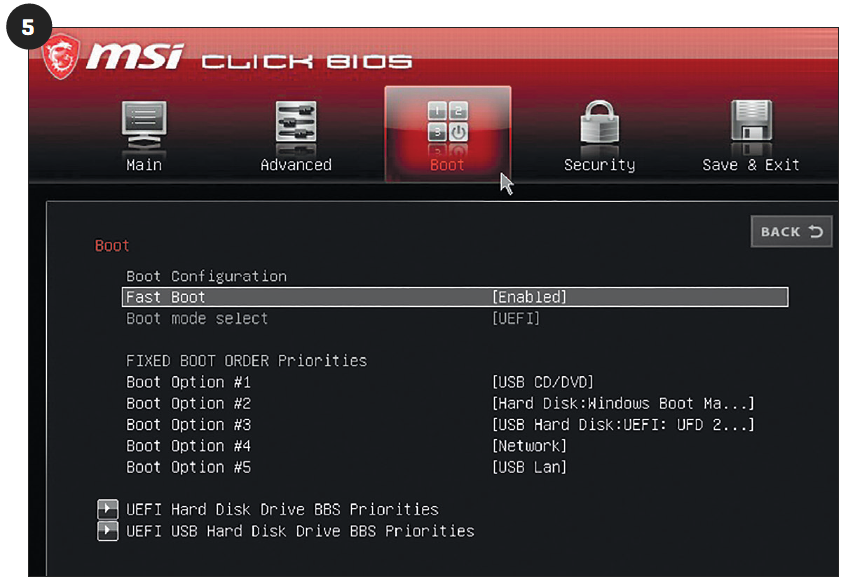 |
| Als booten vanaf usb niet lukt, dan dien je het BIOS te vertellen dat er – letterlijk – wat meer mogelijkheden aan usb moeten worden toegekend. |
Nog een waarschuwing
En dan andermaal nóg een waarschuwing: weet wat je boot! Vanaf usb wordt niet alleen de installatieprocedure van een besturingssysteem gestart. Er kan letterlijk van alles bootable op een usb-stick staan: van virusscanner tot herstelprogramma tot partition manager tot boot-virus. Daarom altijd even opgelet als je vanaf een usb-stick boot. En boot sowieso nooit van een onbekende usb-stick die ook nog eens van iemand anders is! Niet iedereen is zo secuur als jij.
Veiligheid voor alles
Hierboven hebben we je diverse keren gewaarschuwd voor het een en ander. Maar intussen is je BIOS nog steeds onbeveiligd. Op je besturingssysteem heb je een wachtwoord staan om te voorkomen dat anderen misbruik maken van je computer. Maar vóórdat het besturingssysteem actief kan worden, moet éérst nog het BIOS worden gepasseerd. En standaard ingesteld kan iedereen die je pc inschakelt vrijwel direct in de BIOS-setup komen; de mogelijke toetsen of toetscombinaties zijn immers algemeen bekend. En in dit artikel komen we er – nog – niet aan toe, maar een kwaadwillende hacker kan jouw BIOS-setup behoorlijk overhoop halen. Om dan meteen een (ander) wachtwoord op jouw BIOS te zetten, waardoor jij bent buitengesloten. Welnu, dat wil je voor zijn door zelf een wachtwoord op het BIOS te zetten.
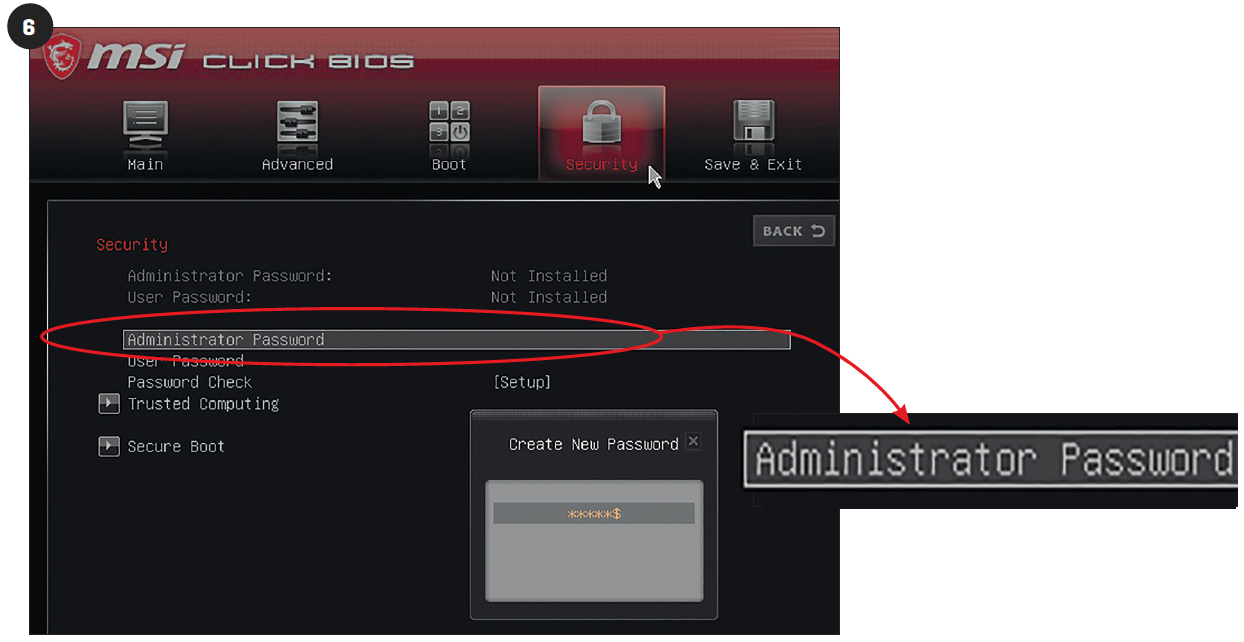 |
| Veiligheid voor alles. Zorg dat je zélf een wachtwoord op het BIOS zet voordat een ander het doet. Daarmee beveilig je jouw BIOS-setup. |
Meestal speelt zoiets zich af bij een sectie als Security (afbeelding 6). Hoe het wachtwoordspel wordt gepeeld, verschilt per BIOS-setup. Doorgaans is er slechts één wachtwoord waarmee je alleen de toegang tot de BIOS-setup kunt regelen. Maar het is ook mogelijk dat er een wachtwoord voor de administrator en een ander wachtwoord voor de user is. En wellicht is er zelfs nog een wachtwoord te zetten op het uiteindelijk kunnen door-booten. Dat laatste zorgt ervoor dat je jouw pc pas echt dichtmetselt.
Tip:
Je bent het BIOS-wachtwoord vergeten? Geen nood, je moet er even de systeemkast voor openen, maar op het moederbord is altijd een schakelaar te vinden waarmee je de BIOS-instellingen en dus ook het BIOS-wachtwoord weer kunt resetten.